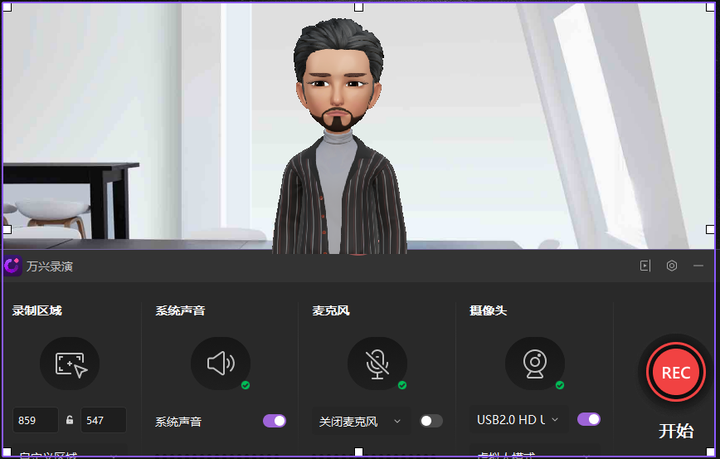使用 Wondershare Video Recorder 录制视频。 步骤1:下载并安装软件工具。
Wondershare Video Recorder是一款集屏幕录制和视频编辑于一体的演示视频制作软件。 如果你有视频录制的需求,这款软件还是可以很好满足你的。 从Wondershare官网下载并安装软件后,点击.exe运行安装文件即可下载软件安装包。 下载安装包后,设置相关参数,如安装位置、语言类型等。
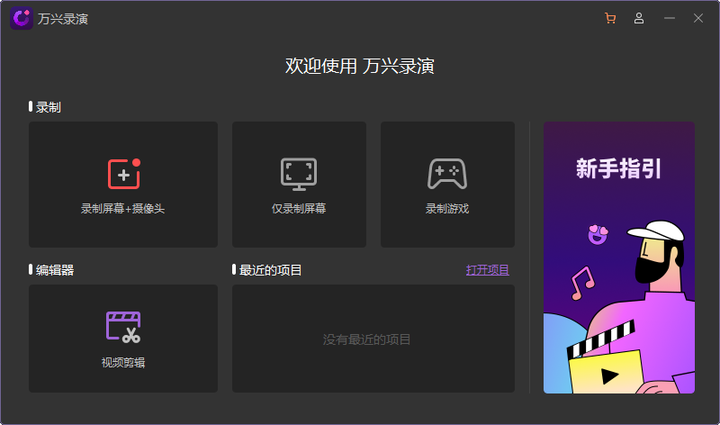
第 2 步:开始录制
进入软件主界面后,您会看到有三种不同的录音模式。 您可以根据自己的实际需要选择录音功能。 这里我们仅对第一种模式进行简单介绍。 单击“录制屏幕+摄像头”后,会弹出一个新对话框,您可以在其中同时录制视频、音频和屏幕。

第三步:记录操作细节
录音操作其实有很多快捷键,这也是我比较喜欢这个软件的原因,因为操作起来比较方便。 例如,点击键盘上的F10可以快速进入屏幕录制,点击F9可以暂停或恢复录制操作,屏幕上可以使用快捷键Shift+Ctrl+D打开和关闭绘图工具。
还有其他操作,比如可以设置录制界面(即录制区域)的大小,也可以选择其他输入设备随屏幕一起录制。 选项包括计算机的摄像头、麦克风音频和系统音频。 检查系统声音、麦克风和摄像头连接后。 只需将摄像头和音频设置为最佳状态即可。
第四步:进行视频编辑
录制完成后,Wondershare Video Recorder会自动弹出录制视频的播放界面。 如果您认为它需要一些修复,您可以进入 Wondershare Video Recorder 视频编辑器进行编辑、添加特效、转场等。

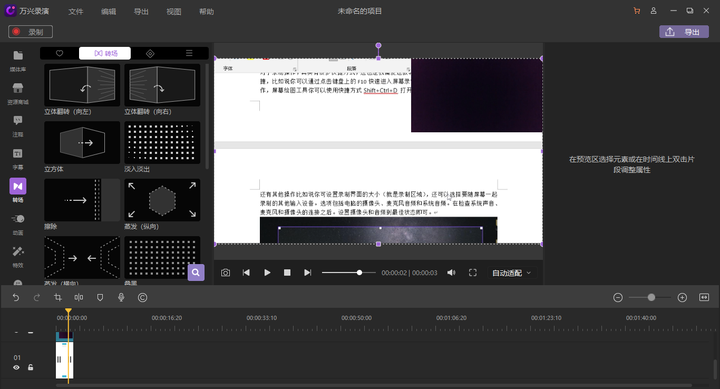
编辑完成后,只需在右上角保存项目即可。
以上就是使用Wondershare Video Recording录制屏幕的全部步骤。 不仅录屏操作比较简单,还提供了虚拟人的功能。
虚拟人功能利用语音交互、虚拟形象生成等技术,赋予娱乐角色多模态和语音交互能力,助力传媒、教育、会展、客服等行业智能娱乐产业升级。
利用Wondershare虚拟人功能,用户可以自由选择模拟主持人形象、添加背景、模拟真人动作和表情,快速生成相关直播视频。